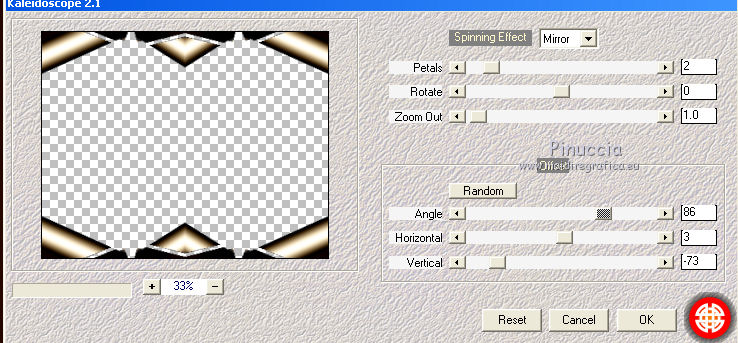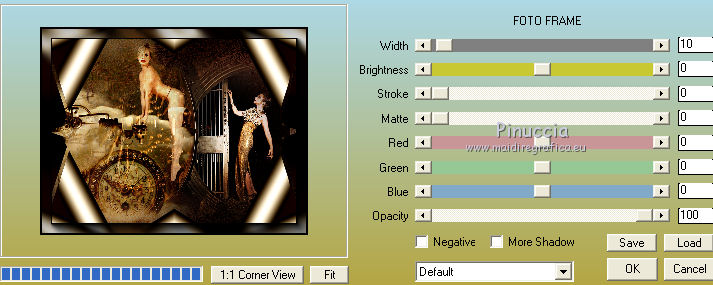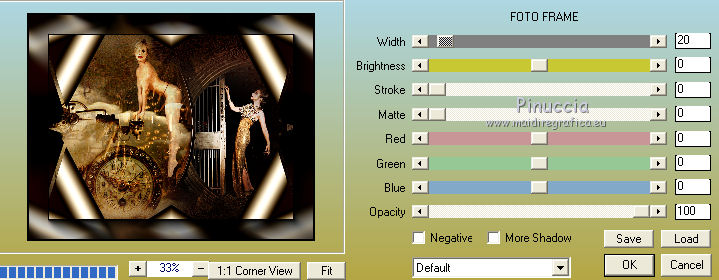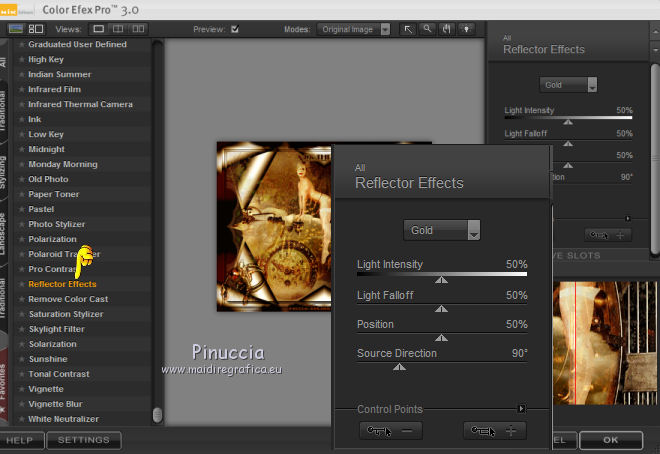|
ANOTHER TIME

Ringrazio Christa per avermi permesso di tradurre i suoi tutorial.

qui puoi trovare qualche risposta ai tuoi dubbi.
Se l'argomento che ti interessa non è presente, ti prego di segnalarmelo.
Questo tutorial è stato creato con PSP 9, ma può essere eseguito anche con le altre versioni di PSP.
Per tradurlo, ho usato PSP X.
Questo tutorial è una creazione di ©Christa e non può essere copiato su altri siti nè essere offerto per il download.
Lo stesso vale per la mia traduzione.
Il materiale viene da vari gruppi di condivisione. Il copyright appartiene ai rispettivi autori.
Grazie ai creatori dei tubes che mettono a disposizione il loro lavoro in vari gruppi di condivisione.
Occorrente:
Materiale qui
Per i tubes grazie ChaosgabY.
Rispetta il lavoro degli autori, non cambiare il nome del file e non cancellare il watermark.
Filtri:
in caso di dubbi, ricorda di consultare la mia sezione filtri qui
Filters Unlimited - Lens Effects qui
Kang 3 - Waxing a Lizard qui
Graphics Plus - Cross Shadow qui
Mura's Seamless - Mirror Diagonal qui
Mehdi - Kaleidoscope 2.1 qui
AAA Frames - Foto Frame qui
Nik Software - Color Efex Pro qui
I filtri Kang e Mura's Seamless si possono usare anche importandoli in Filters Unlimited.

1. Imposta il colore di primo piano con il colore chiaro #883508,
e il colore di sfondo con il colore scuro #200500.
Apri il tuo materiale in PSP e scegli i colori in armonia con il tuo materiale.
Apri una nuova immagine trasparente 860 x 680 pixels,
e riempila  con il colore di primo piano. con il colore di primo piano.
Effetti>Plugins>Graphics Plus - Cross Shadow, con i settaggi standard.

2. Apri element_hg_cg.psd" e vai a Modifica>Copia.
Torna al tuo lavoro e vai a Modifica>Incolla come nuovo livello.
Se necessario colorizza.
Cambia la modalità di miscelatura di questo livello in Luce diffusa.
Livelli>Unisci>Unisci giù.
Effetti>Plugins>Filters Unlimited - Kang 3 - Waxing a Lizard.
a volte i filtri Kang usati da soli possono far chiudere PSP; in questo caso, l'unico modo per usarli è importarli in Unlimited
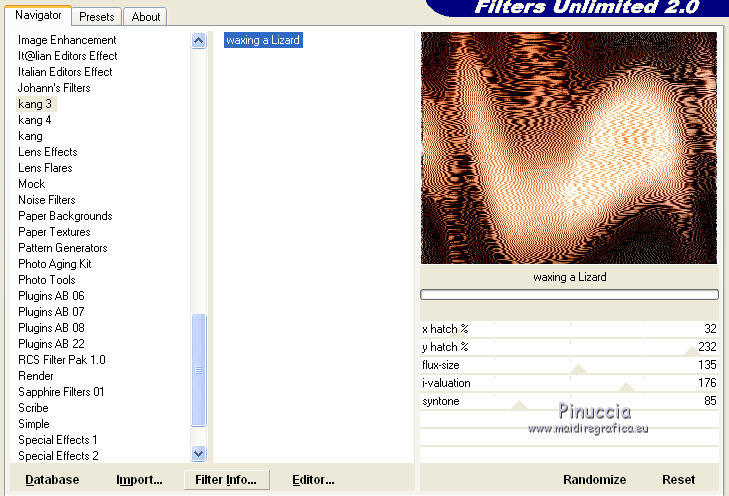
Effetti>Plugins>Mura's Seamless - Mirror Diagonal.
non fa differenza se usi il filtro da solo, o lo importi in Unlimited.

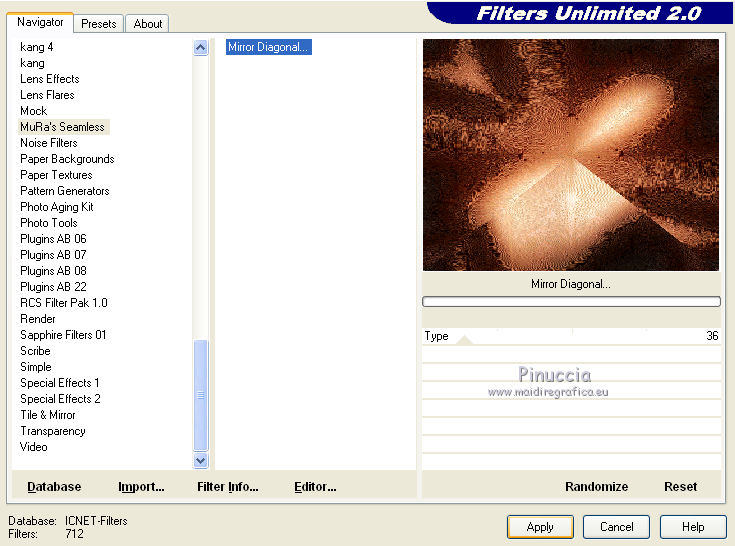
3. Apri "element2_cg.psd" e vai a Modifica>Copia.
Torna al tuo lavoro e vai a Modifica>Incolla come nuovo livello.
Se necessario colorizza.
Apri il tube chg.13.14052011.psd e vai a Modifica>Copia.
Torna al tuo lavoro e vai a Modifica>Incolla come nuovo livello.
Spostalo  in basso a destra. in basso a destra.
Livelli>Duplica, e cambia la modalità di miscelatura di questo livello in Luce diffusa.

Apri il tube chg.3.14052011.psd e vai a Modifica>Copia.
Torna al tuo lavoro e vai a Modifica>Incolla come nuovo livello.
Immagine>Ridimensiona, al 75%, tutti i livelli non selezionato.
Sposta  il tube a sinistra. il tube a sinistra.
Cambia la modalità di miscelatura di questo livello in Luce netta.
Attiva lo strumento Gomma 
e cancella l'ombra a destra.

4. Attiva il livello Raster 1.
Livelli>Nuovo livello raster.
Riempi  con il colore di sfondo. con il colore di sfondo.
Cambia la modalità di miscelatura di questo livello in Moltiplica,
e abbassa l'opacità all'80%.
Attiva il livello superiore con l'elemento element2.
Livelli>Duplica.
Effetti>Plugins>Mehdi - Kaleidoscope 2.1.
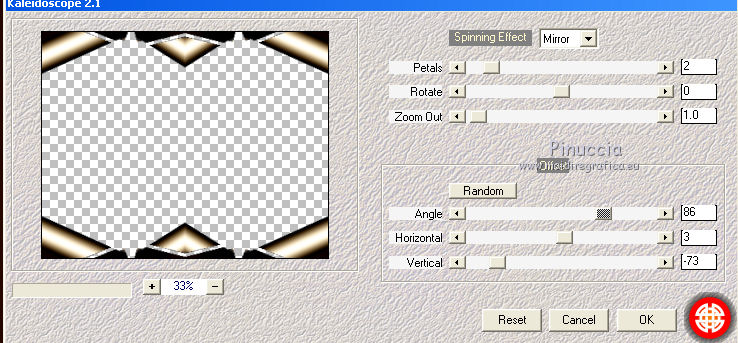
Livelli>Unisci>Unisci visibile.
Selezione>Seleziona tutto.
Selezione>Modifica>Contrai - 30 pixels.
Modifica>Copia.
Modifica>Incolla come nuovo livello.
Effetti>Plugins>AAA Frames - Foto Frame.
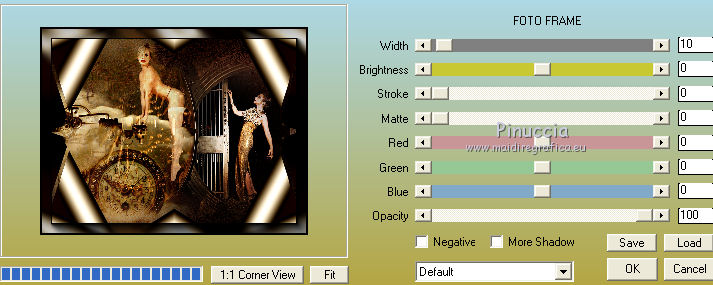
Selezione>Deseleziona.
Attiva il livello Uniti.
Effetti>Plugins>AAA Frames - Foto Frame.
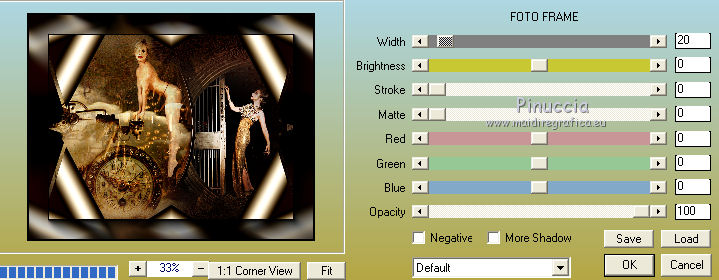
Effetti>Plugins>Filters Unlimited 2.0 - Lens Effects - Refractor 1.

5. Attiva il livello Raster 1.
Apri element3.psd e vai a Modifica>Copia.
Torna al tuo lavoro e vai a Modifica>Incolla come nuovo livello.
Mantieni l'opacità di questo livello al 22%.
Apri il tube chg.28.26042011.psd e vai a Modifica>Copia.
Torna al tuo lavoro e vai a Modifica>Incolla come nuovo livello.
Spostalo  in basso a sinistra. in basso a sinistra.
Mantieni la modalità di miscelatura di questo livello in Luce netta.
Livelli>Duplica.
Immagine>Rifletti.
Scrivi il tuo testo o usa il file di testo fornito con il materiale.
Aggiungi il tuo nome e/o il tuo watermark su un nuovo livello.
Livelli>Unisci>Unisci tutto.
Effetti>Plugins>Nik Software - Color Efex Pro - Reflector Effects.
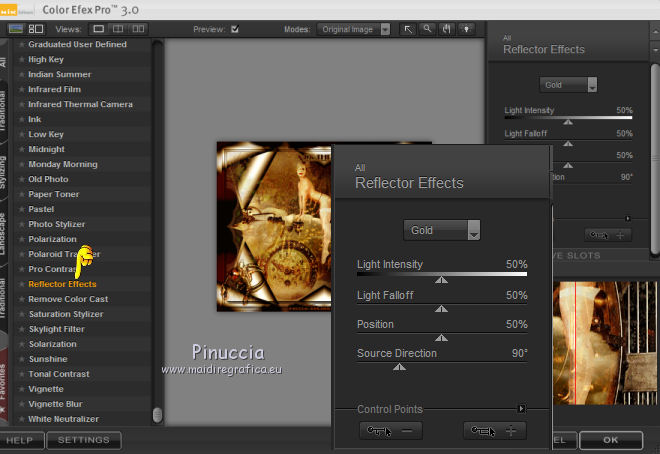
Salva in formato jpg.

Se hai problemi o dubbi, o trovi un link non funzionante,
o anche soltanto per un saluto, scrivimi.
26 Maggio 2011
|




 con il colore di primo piano.
con il colore di primo piano.
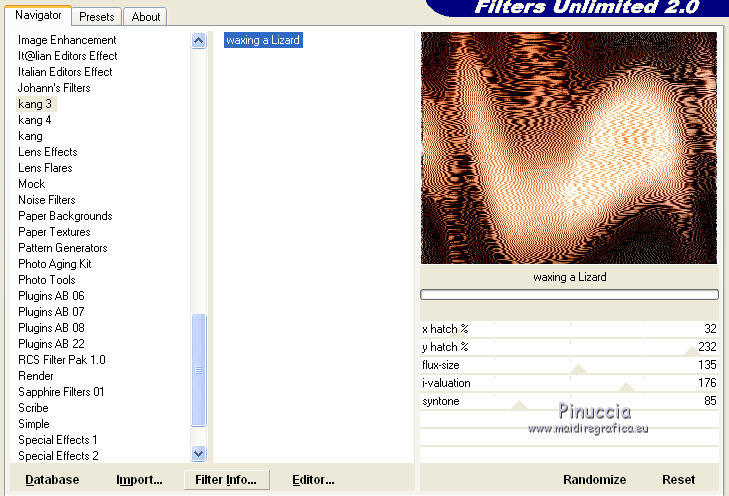

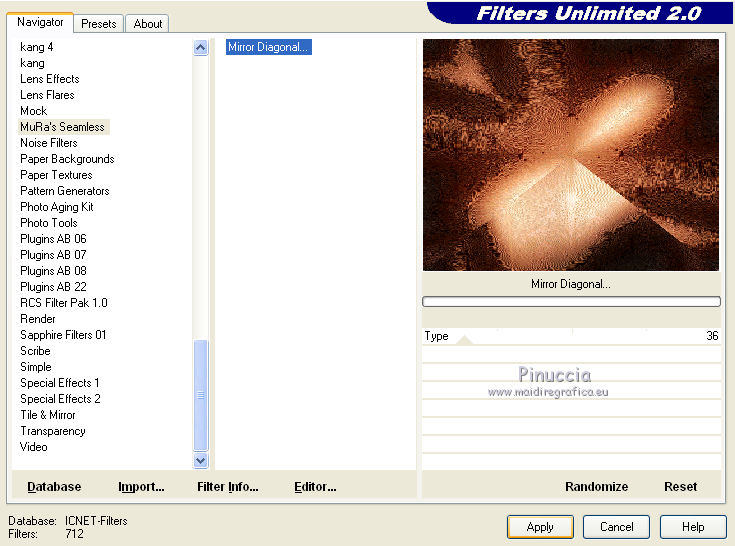
 in basso a destra.
in basso a destra.